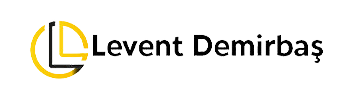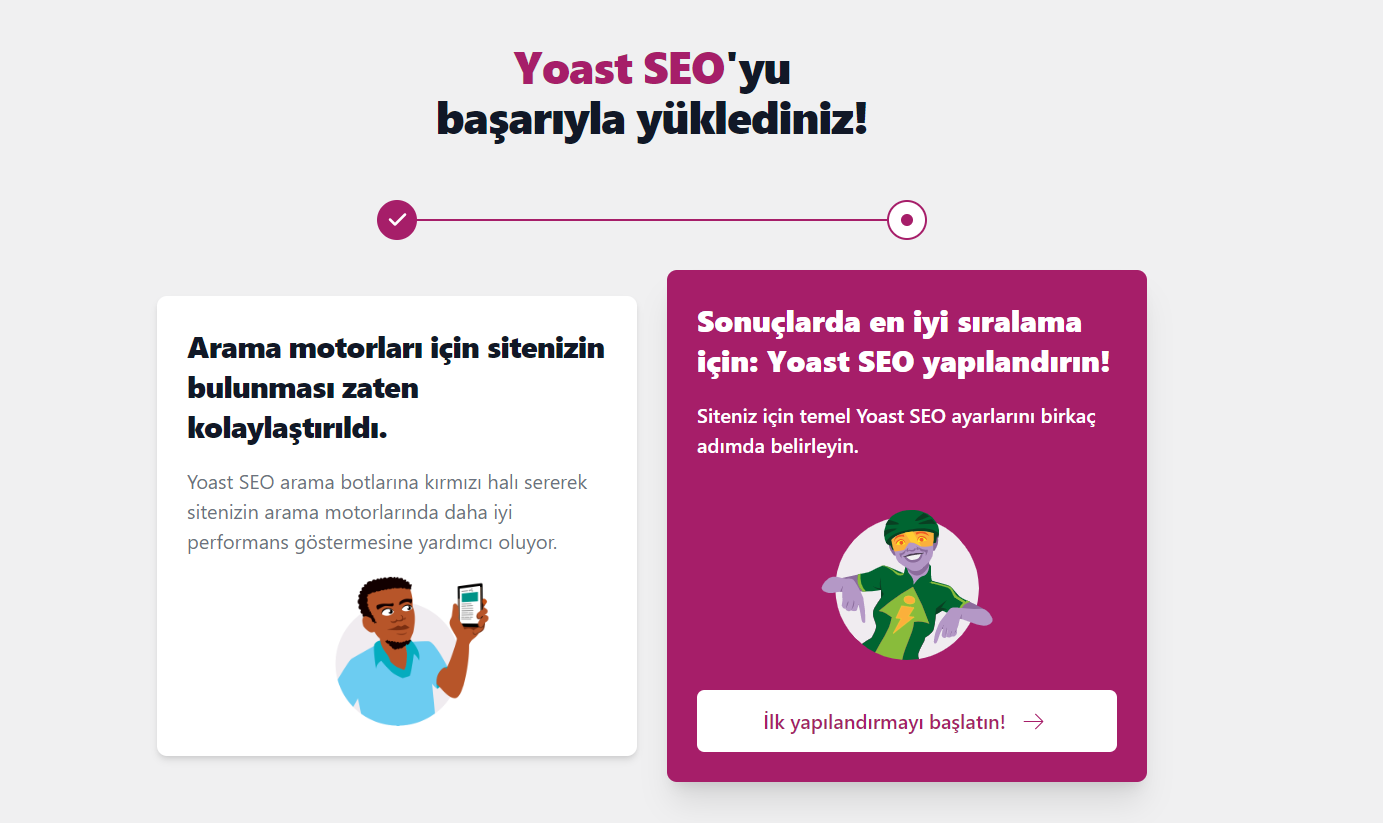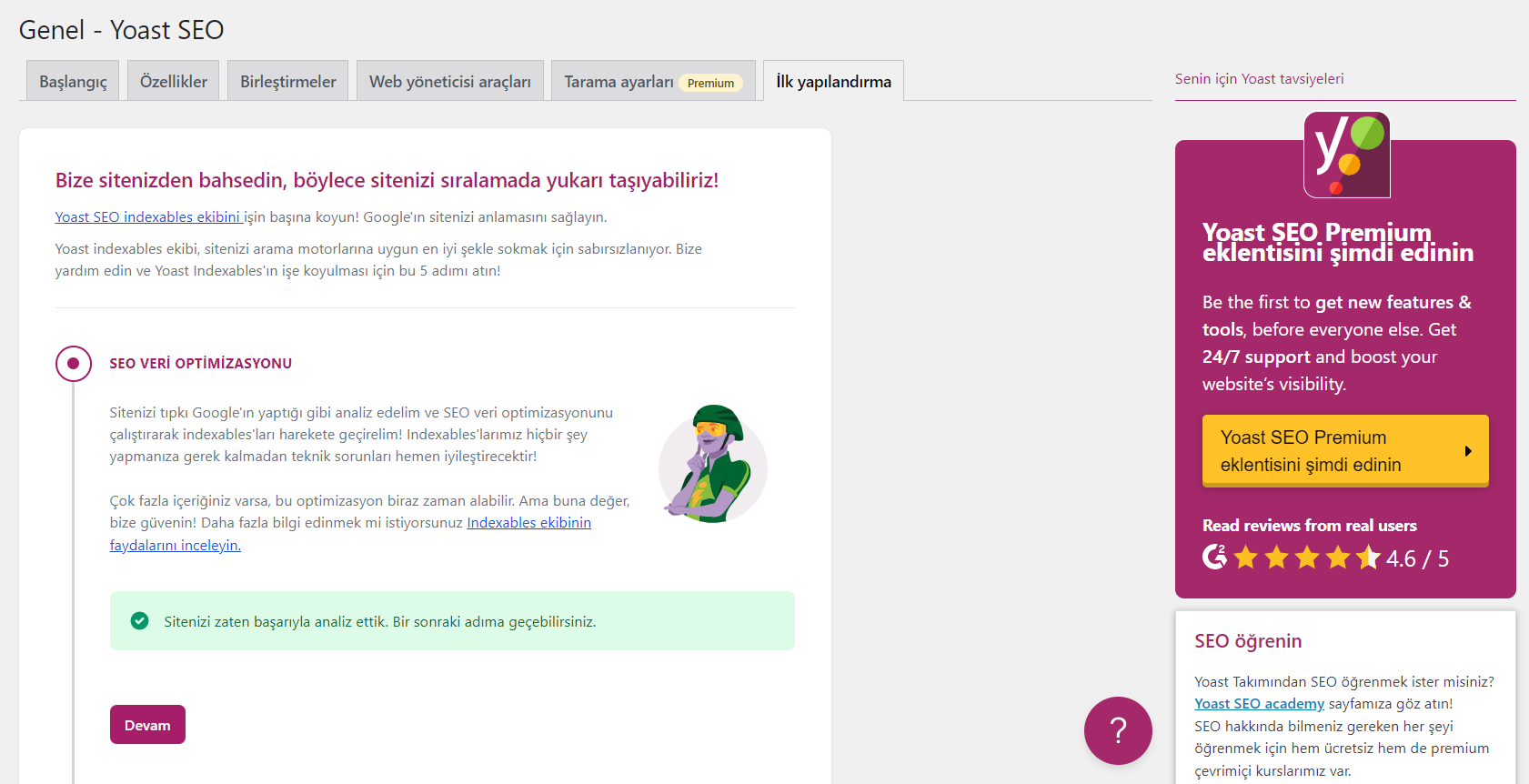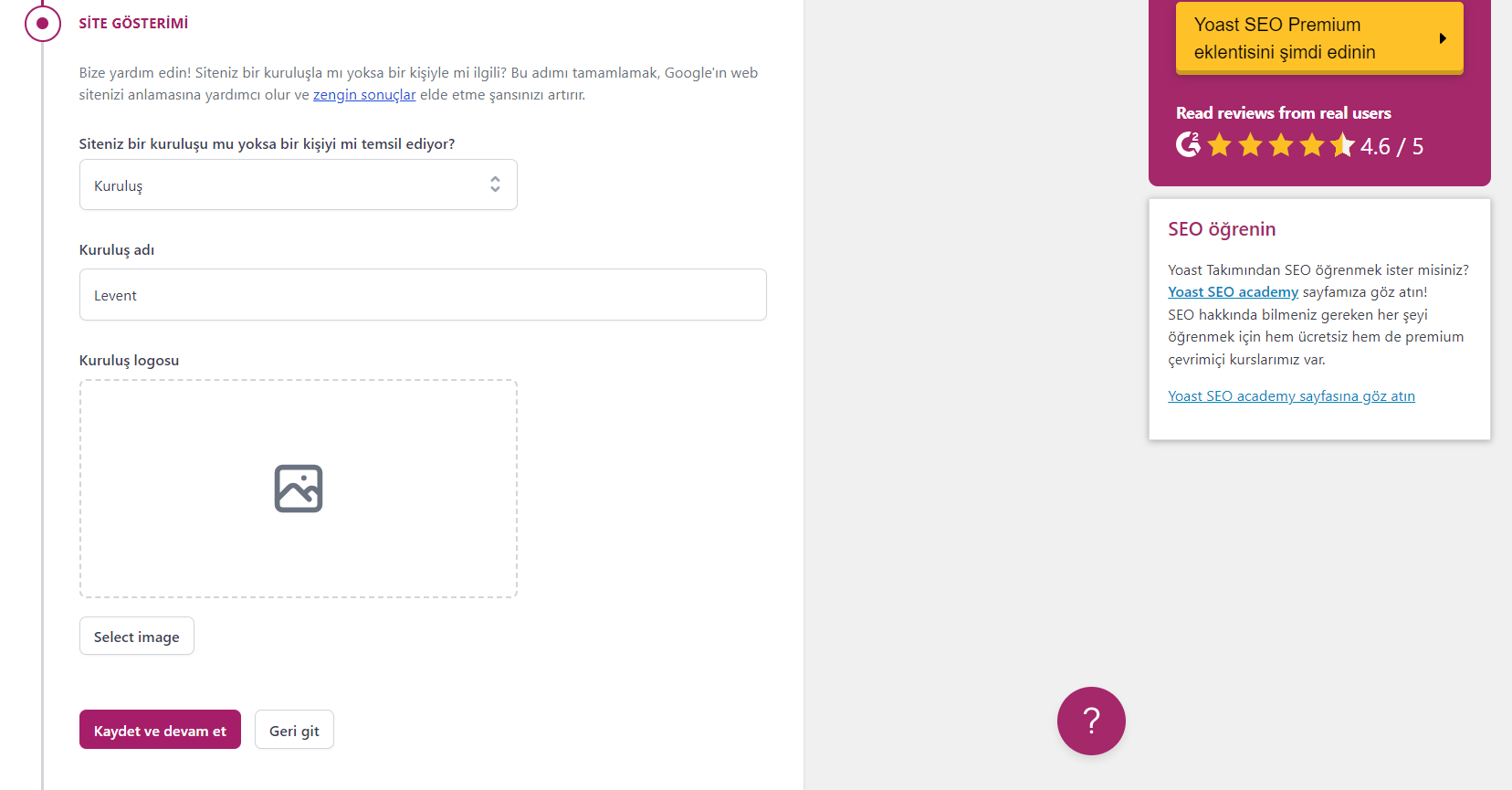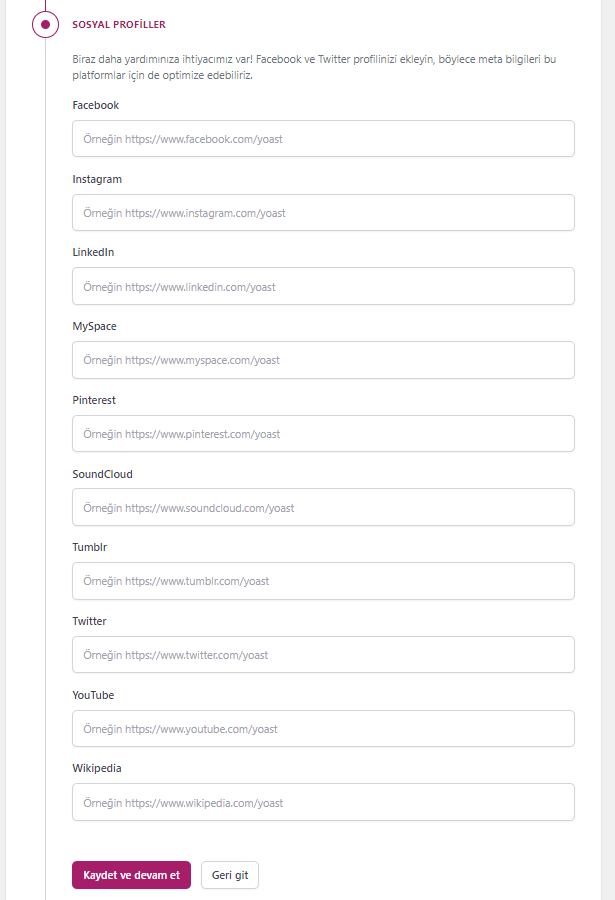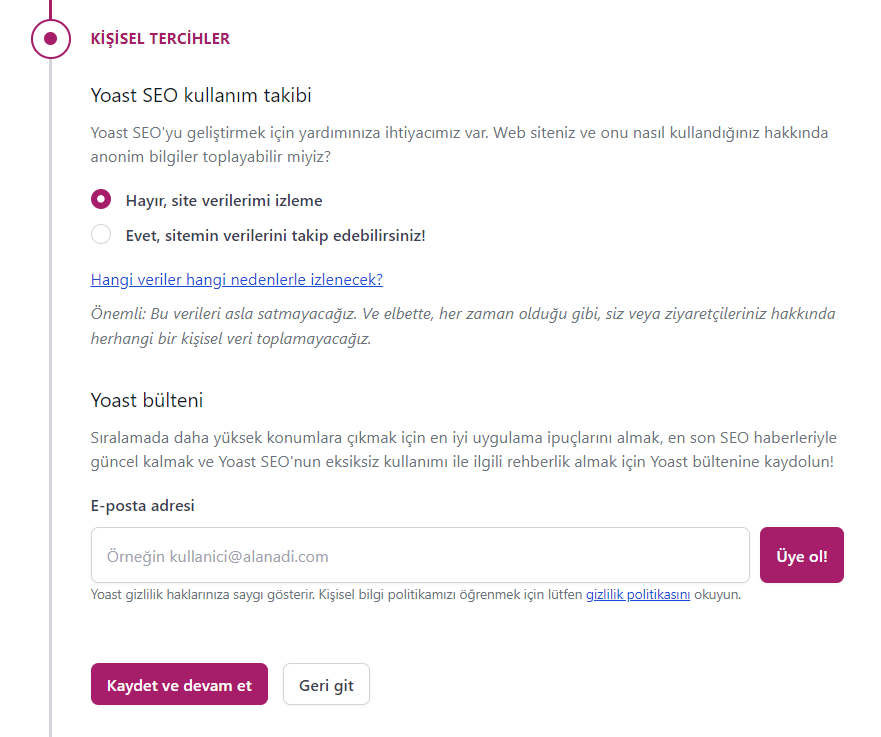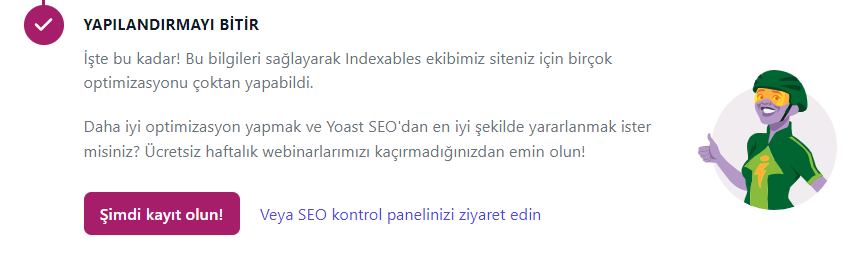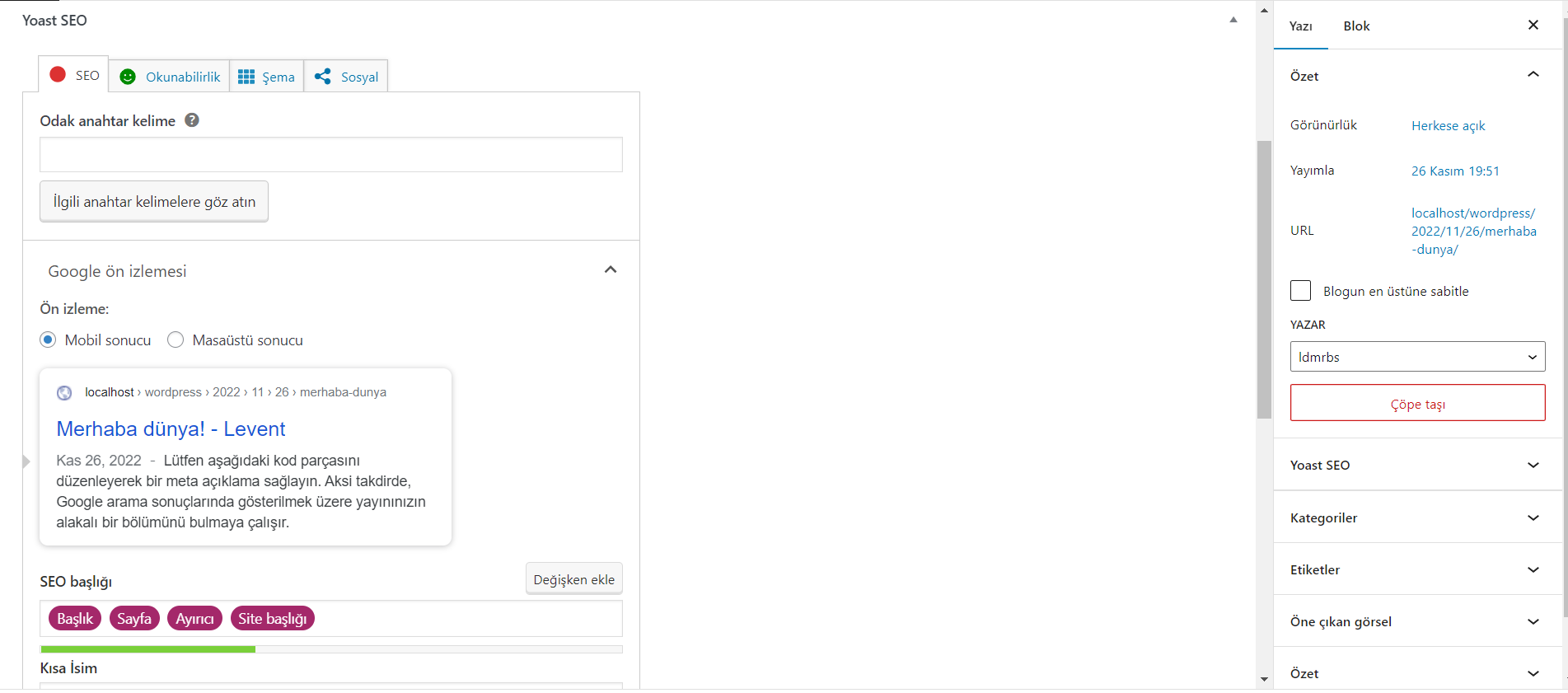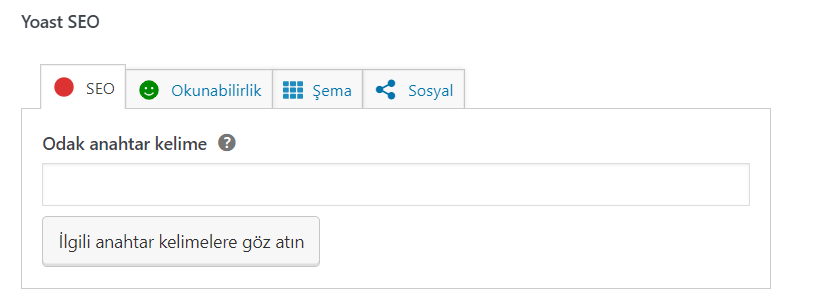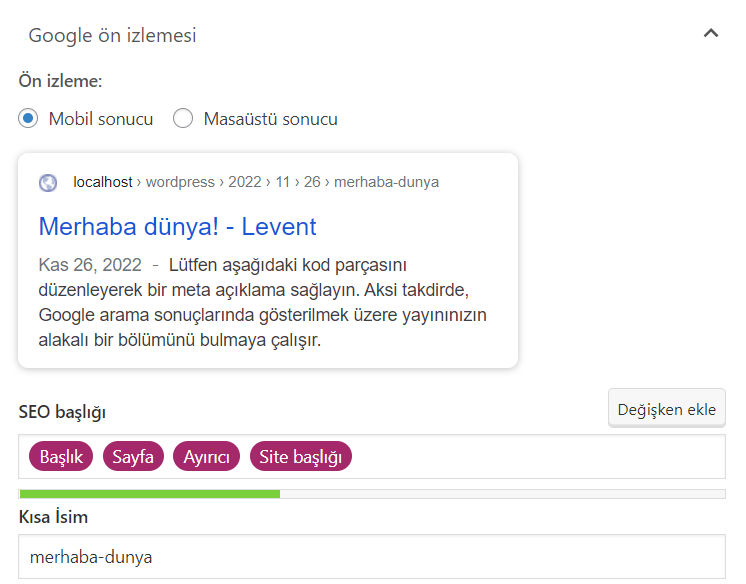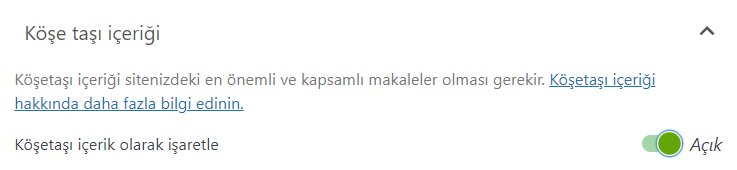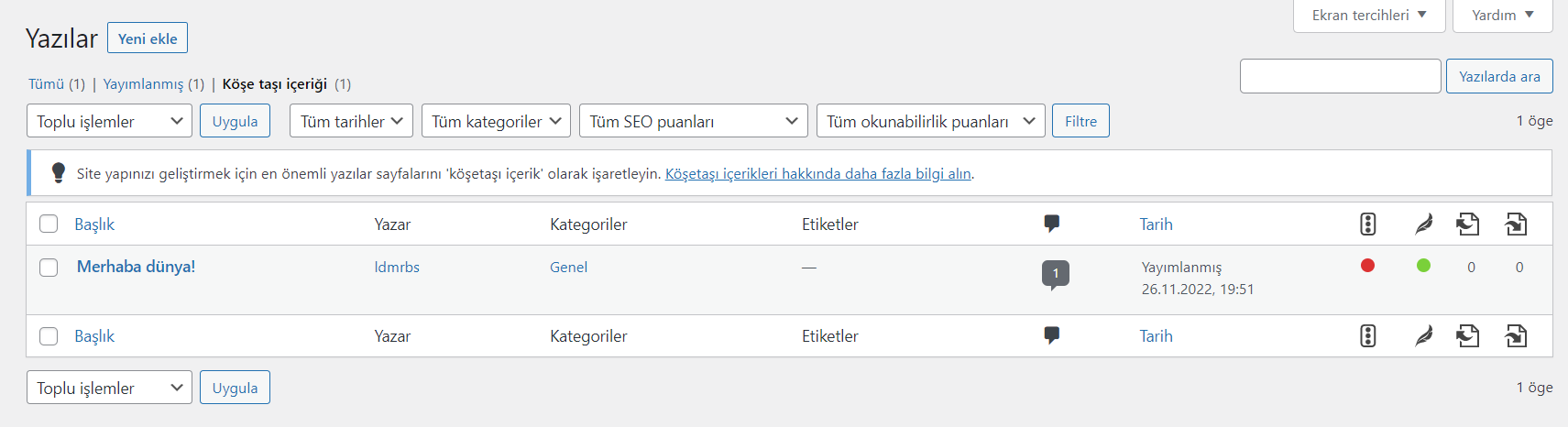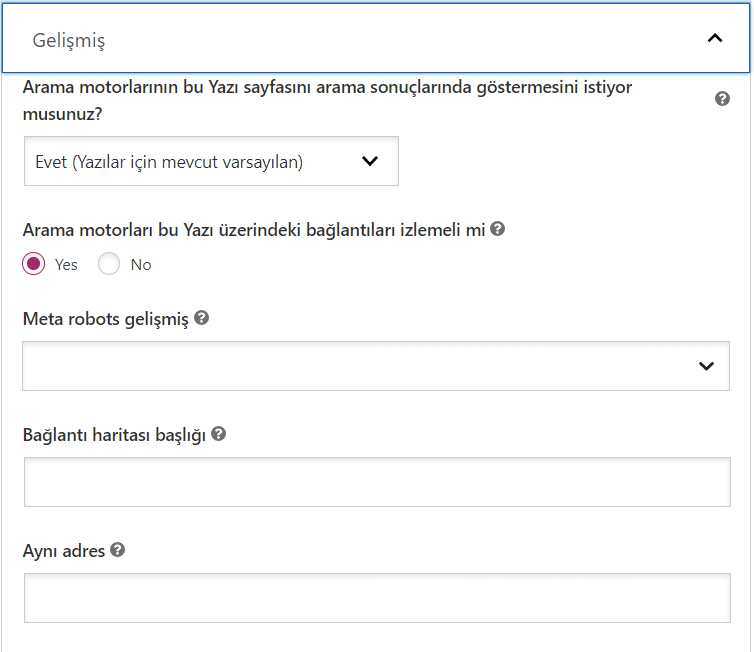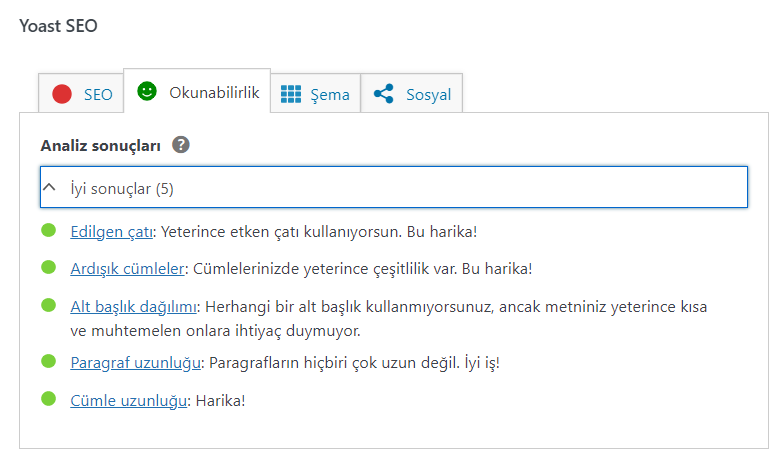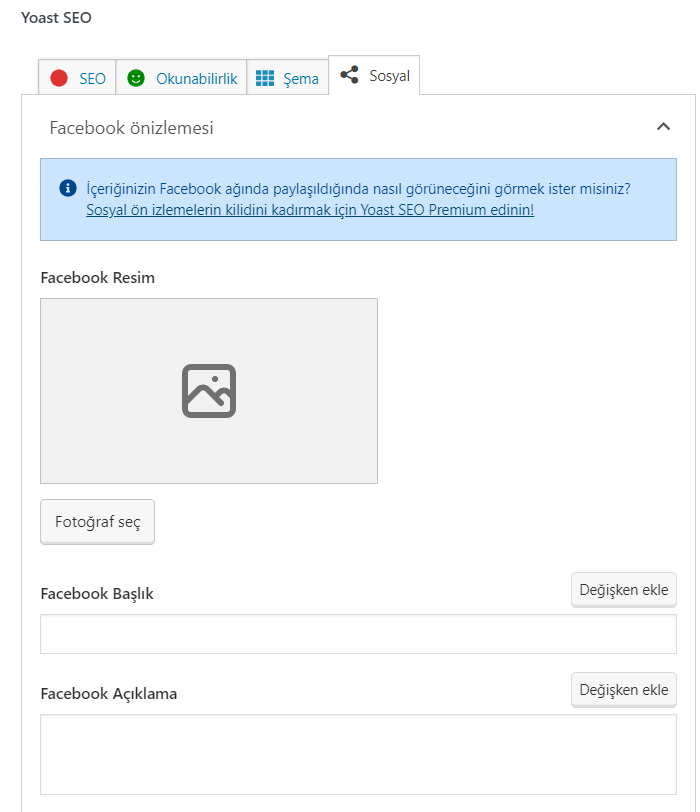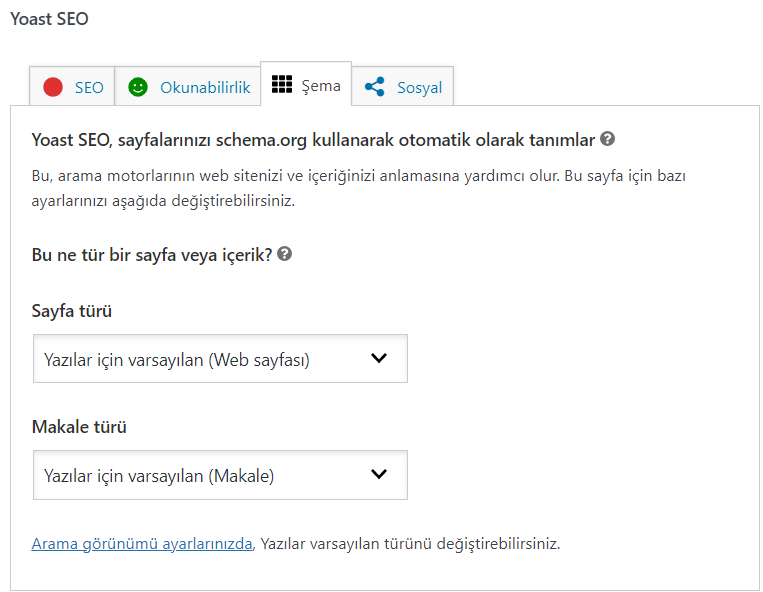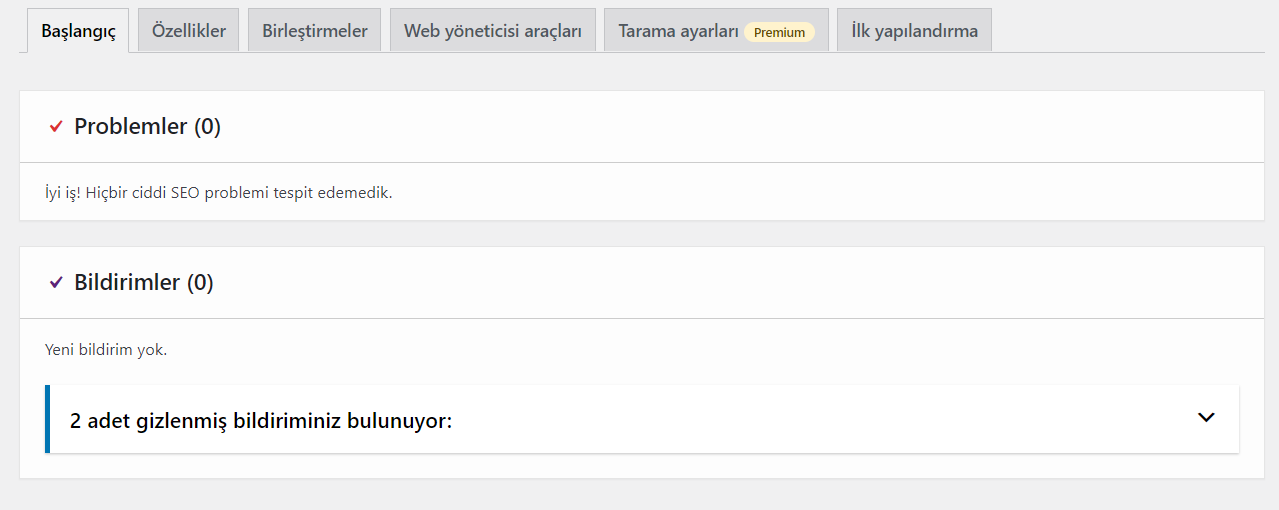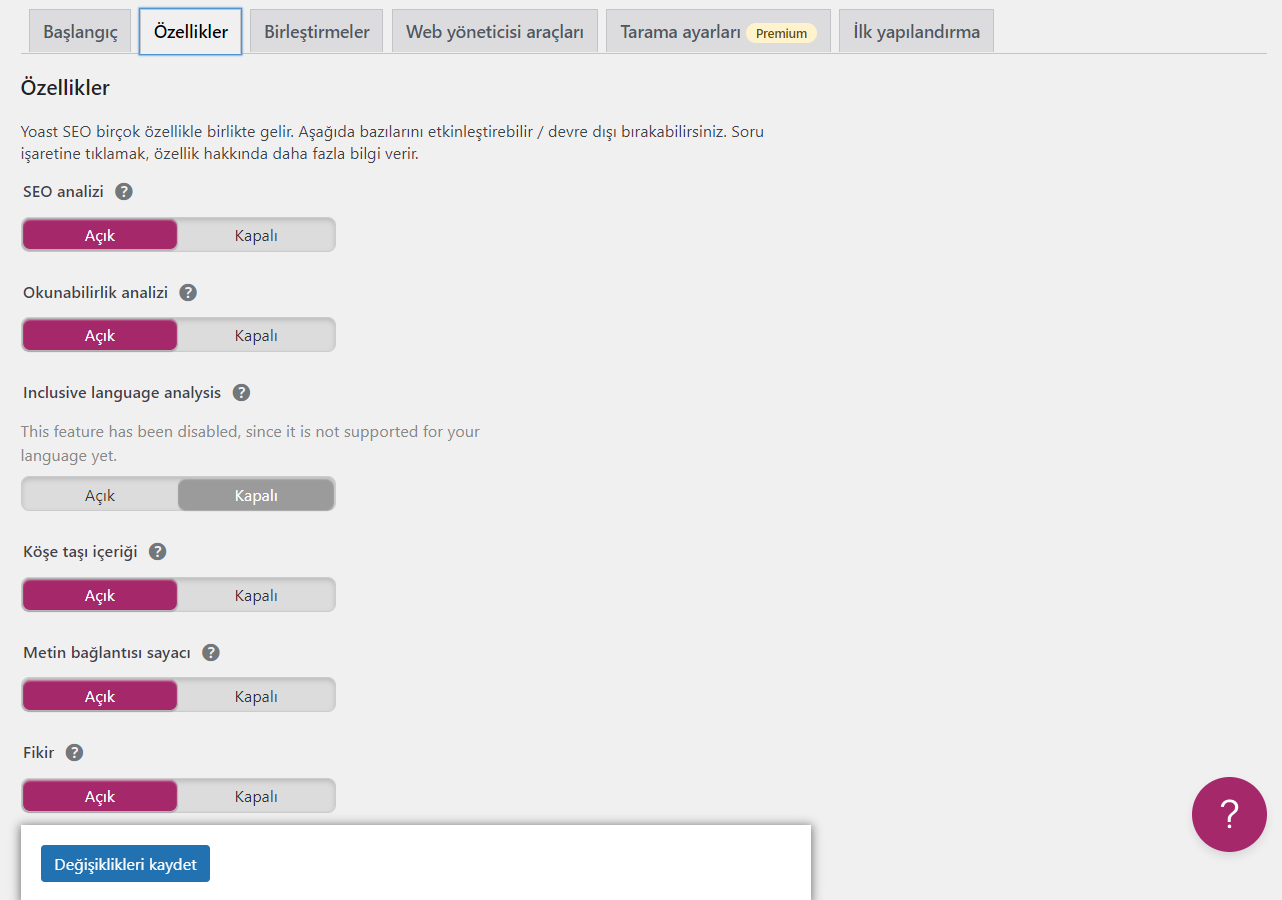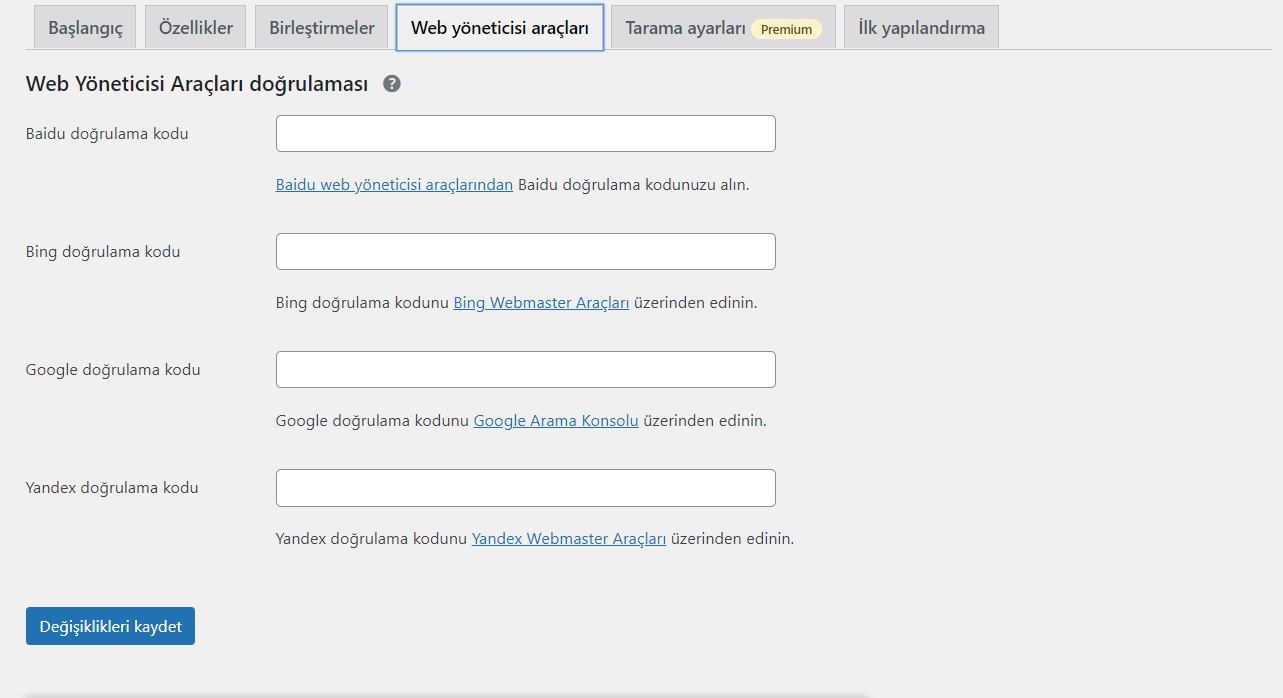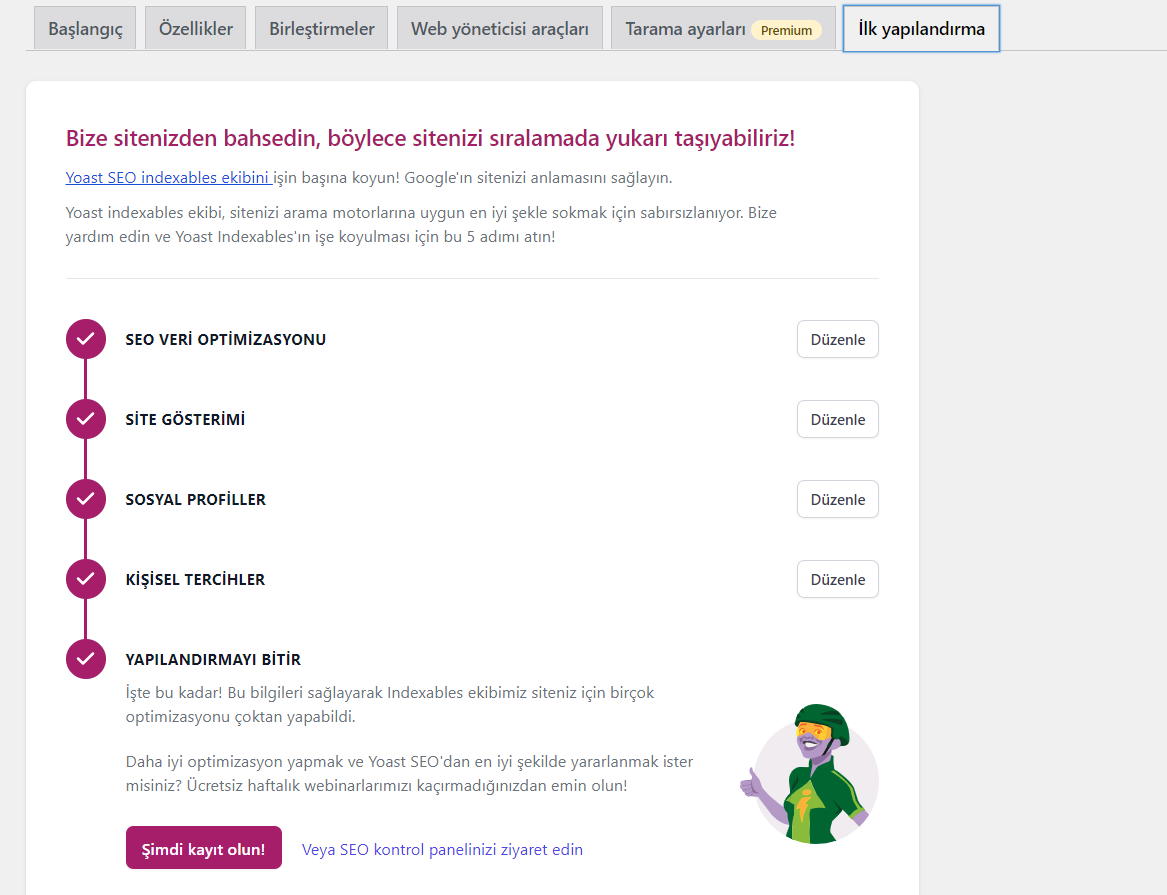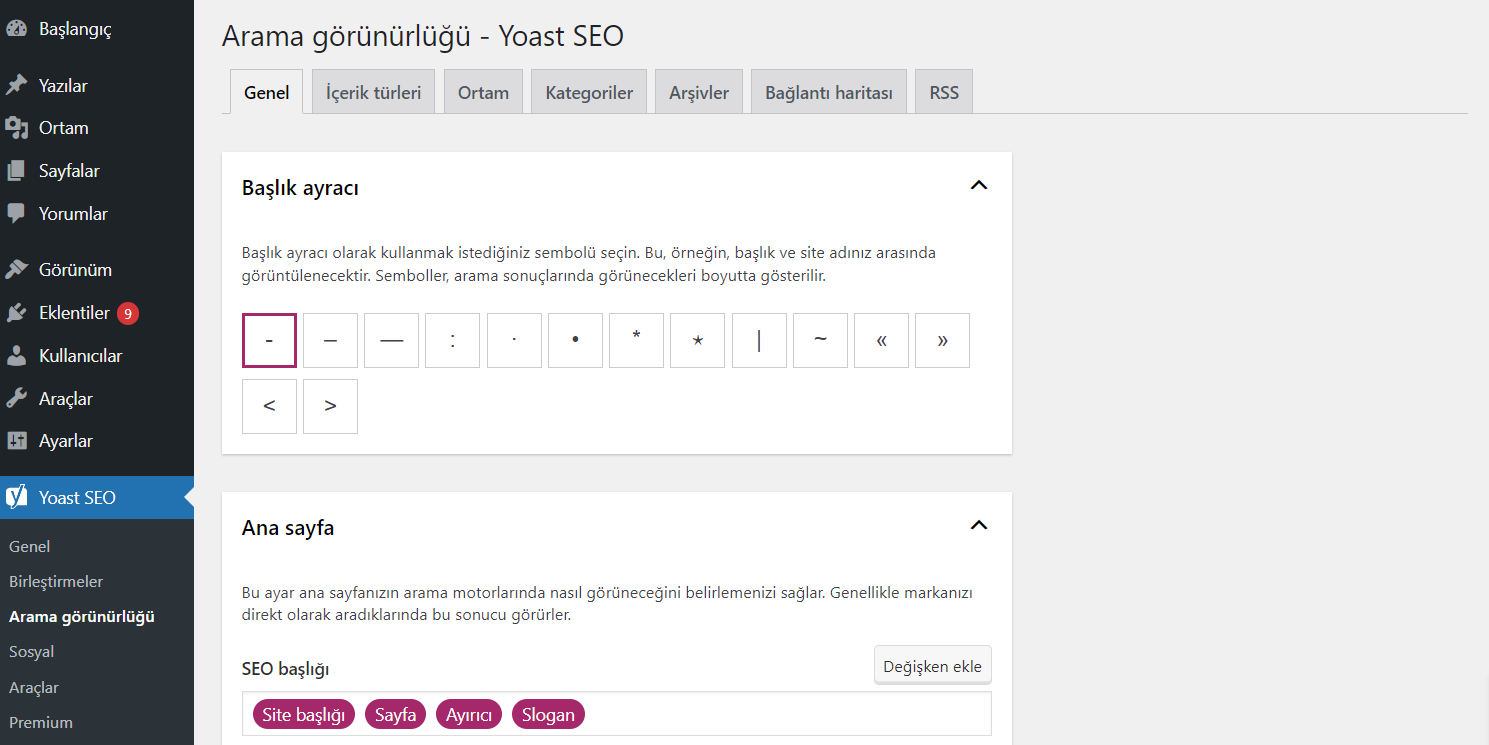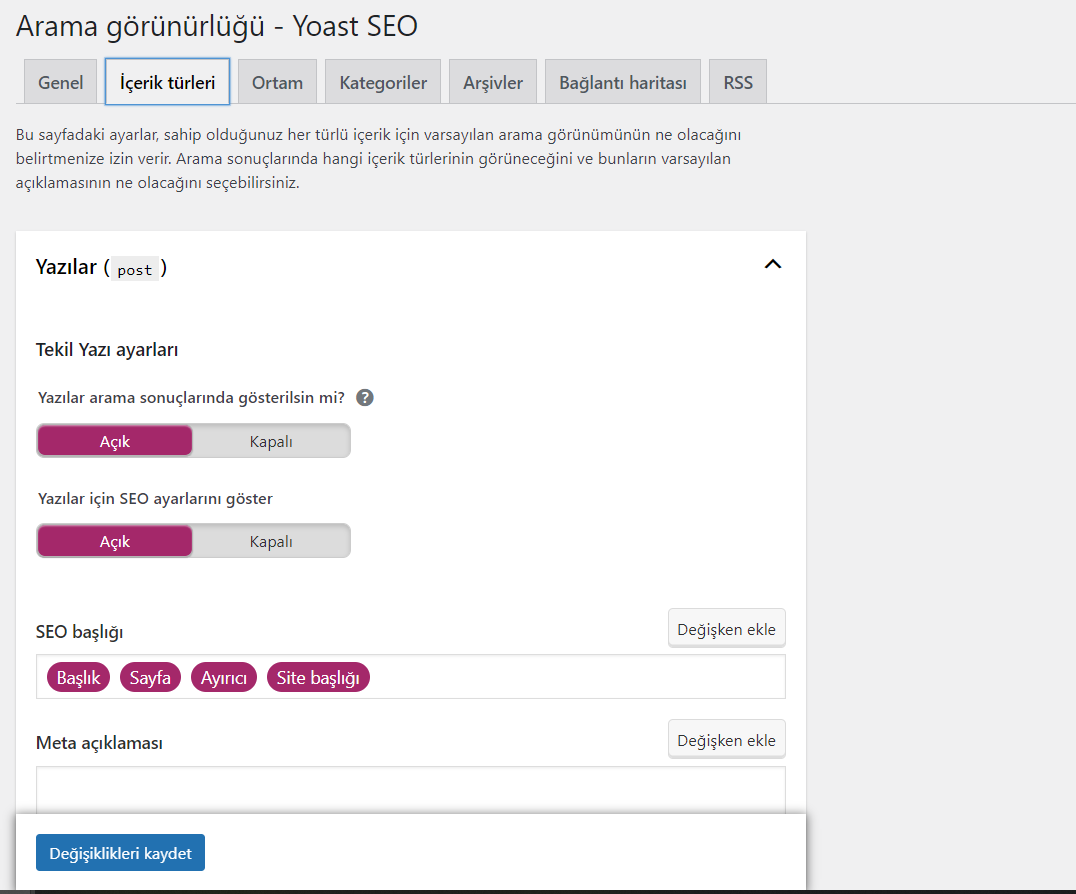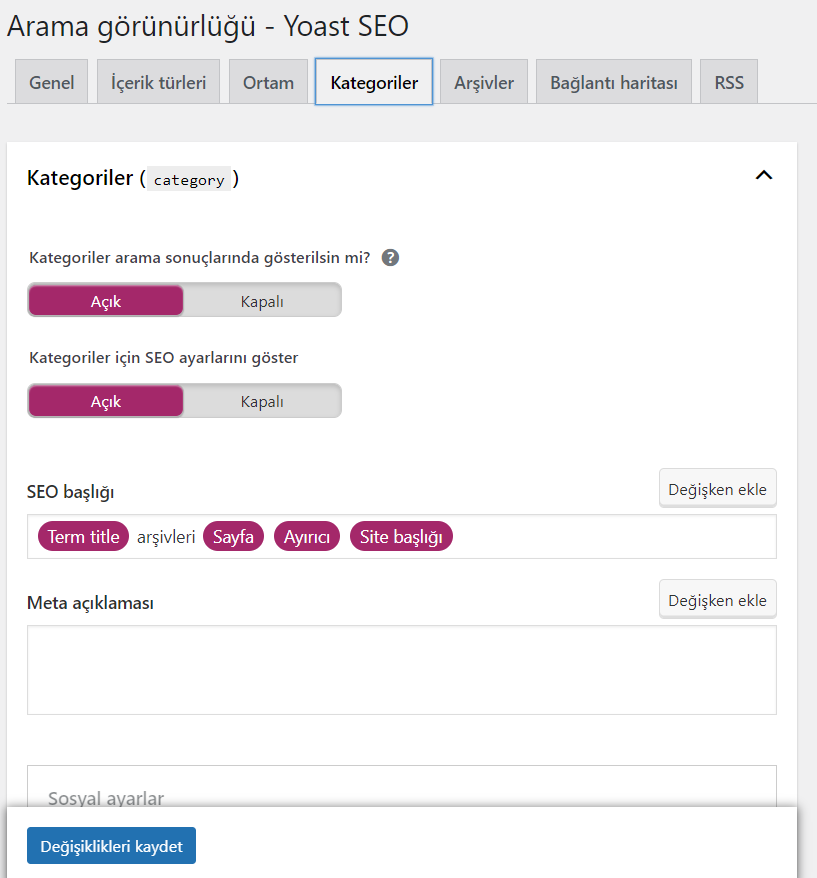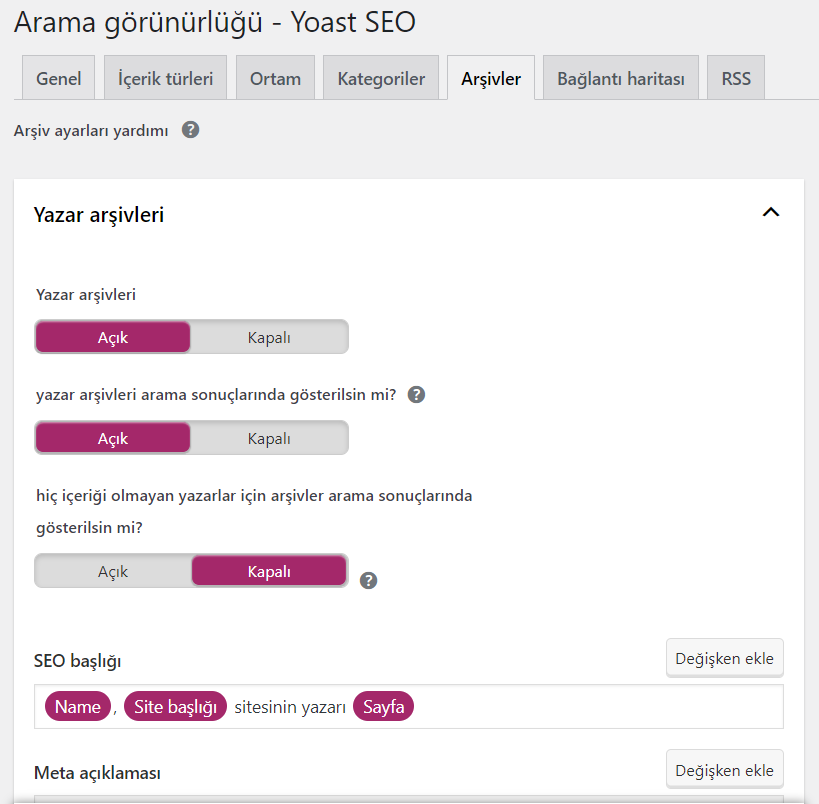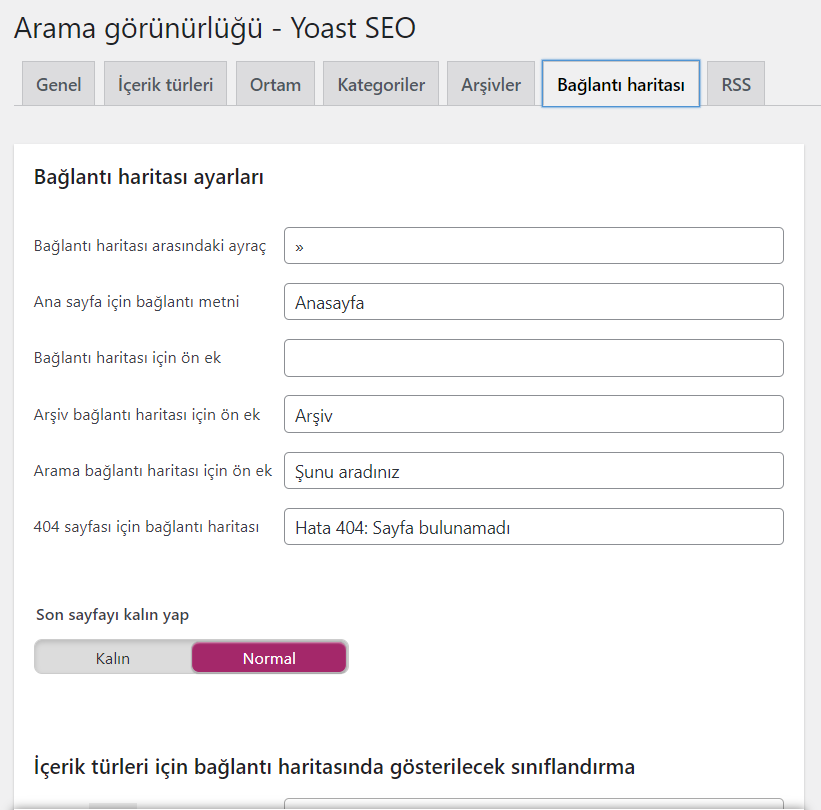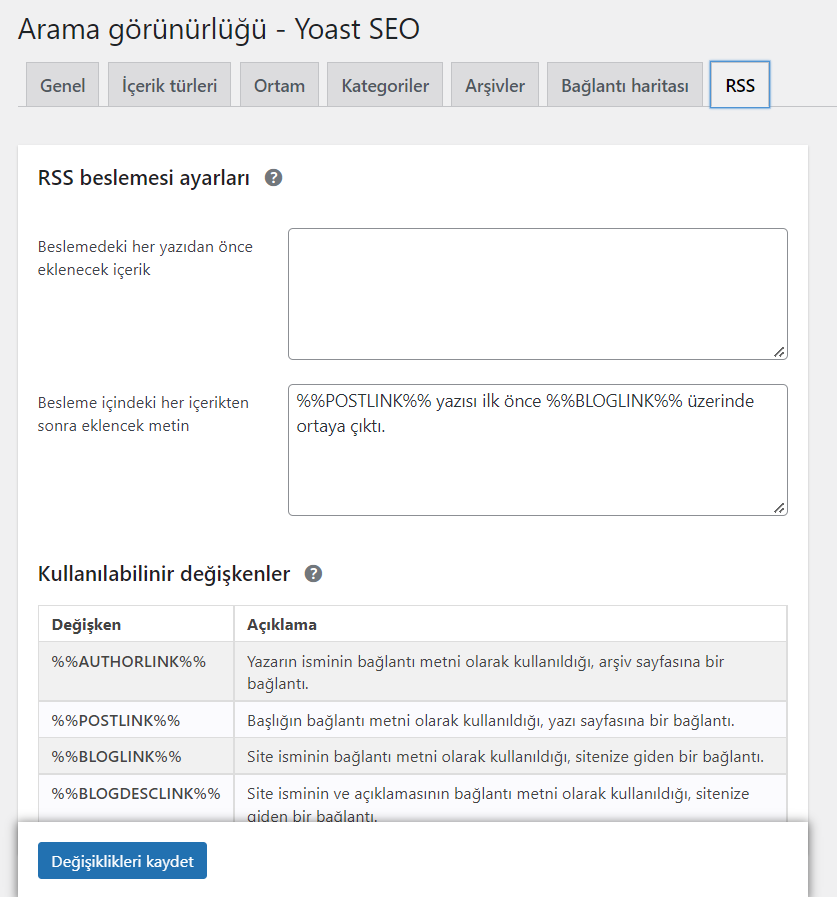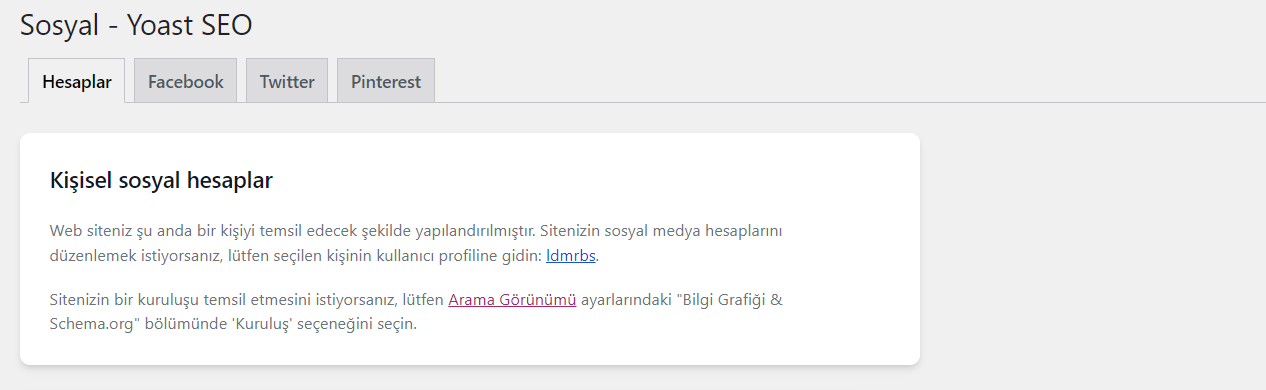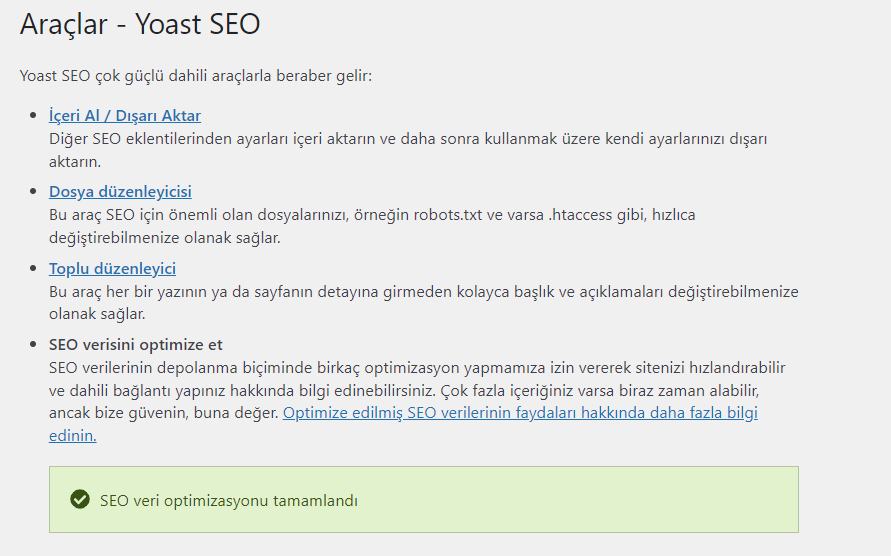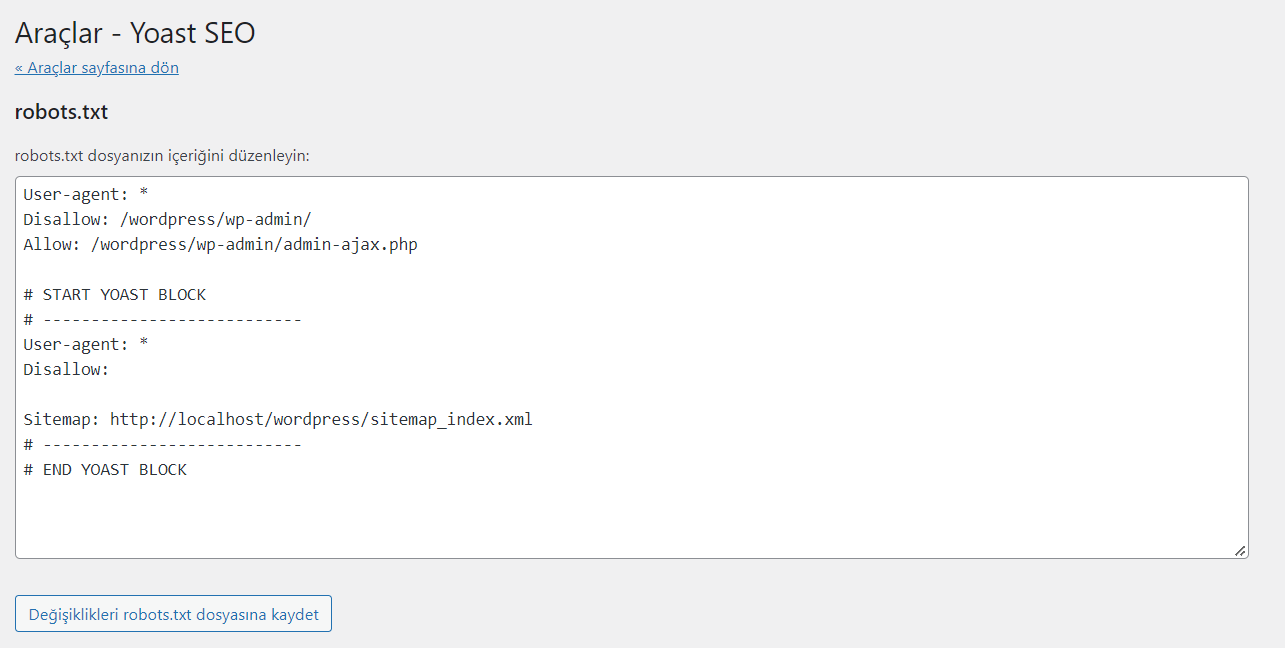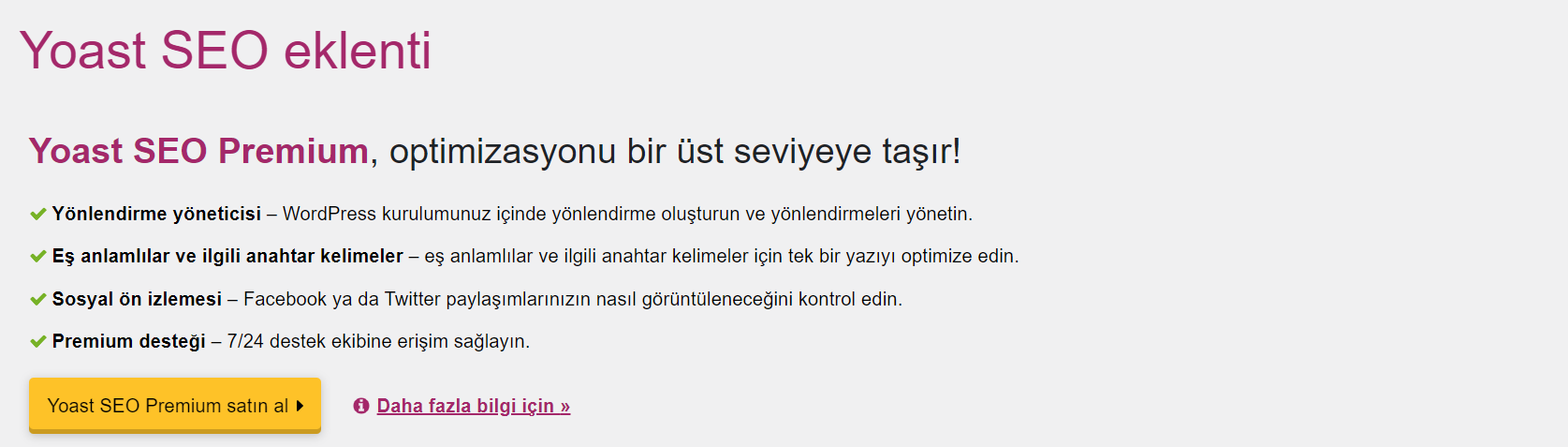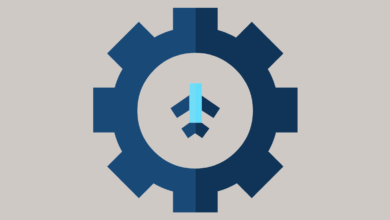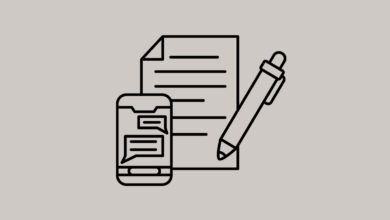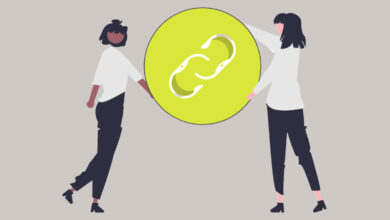Yoast SEO Nedir? Yoast SEO Ayarları Nasıl Yapılır?
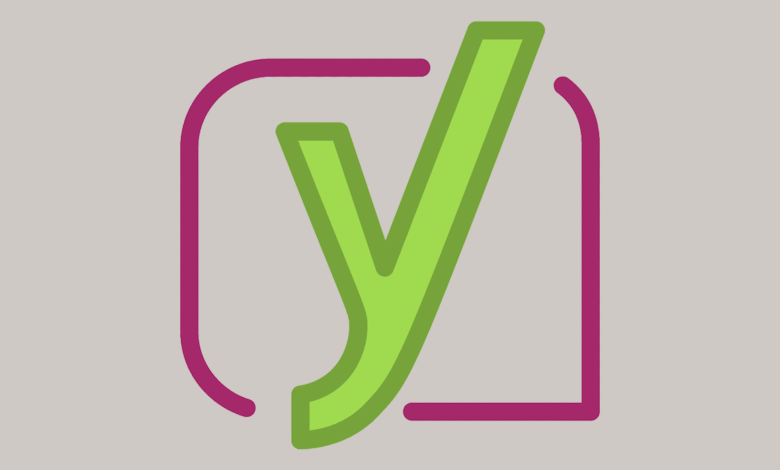
Her WordPress sitesinin bir Arama Motoru Optimizasyonu (SEO) eklentisine ihtiyacı vardır. Bu şekilde sayfalarınızın arama motoru sıralamalarında görünmesini sağlama şansınız olacak.
Bu gönderide, Yoast SEO’ya yeni başlayanlar için ipuçlarını ve temel ayarları kapsayan bir başlangıç kılavuzu paylaşacağız.
Ardından, meta değişkenlerin kullanımı, şema ayarları ve daha fazlasını içeren daha gelişmiş bir Yoast SEO kılavuzuna geçeceğiz. Başlayalım!
Yeni Başlayanlar İçin Yoast SEO Rehberi
Bu bölümde, Yoast SEO’da yeniyseniz bilmeniz gerekenleri ele alacağız.
- Yapılandırma sihirbazında bilgiler nasıl doğru şekilde girilir?
- Yoast SEO meta kutusu nedir ve nasıl çalışır?
- Yoast SEO kontrol panelinden neler yapabilirsiniz?
Ardından, bir sonraki bölümde, daha gelişmiş Yoast SEO ayarlarından bazılarına gireceğiz.
Yoast SEO Yapılandırma Sihirbazını Kullanma
Yoast’ı yükledikten sonra, WordPress yönetici alanınızdaki yeni Yoast SEO sekmesine tıklayarak kontrol paneline erişebilirsiniz .
Eklentiyi ilk kez kullanıyorsanız, İlk kez yapılandırmayı başlat seçeneğine tıklayabileceğiniz büyük bir bildirim görmelisiniz.
Yapılandırma sihirbazı düğmesine tıklayarak, Google’ın içeriğinizi daha iyi anlaması için Yoast SEO’yu WordPress üzerinde yapılandırmaya başlayabilirsiniz.
Aşağıda, yapılandırma sihirbazındaki ana bölümlerde size yol göstereceğiz.
Bölüm 1: SEO Veri Optimizasyonu
SEO Veri Optimizasyonu alanında, sitenizdeki herhangi bir teknik sorunu anında iyileştirmek için Yoast’ın dizine eklenebilir öğelerini kullanabilirsiniz. Google’ın sitenizi analiz etme biçimine benzer şekilde çalışır. Ancak çok fazla içeriğiniz varsa bu işlem biraz zaman alabilir.
Ancak, bu ayarın yalnızca üretim ortamlarında kullanılabildiğini unutmamak önemlidir. Bu nedenle, web siteniz üretim dışı bir ortamsa, Devam’ı tıklamanız yeterlidir .
Bölüm 2: Site Gösterimi
Site Temsili bölümünde, sizinkine en uygun site türünü seçin. Siteniz bir kişiyi temsil ediyorsa, kullanıcıyı belirtmek için açılır menüyü kullanın. Siteniz bir kuruluşu temsil ediyorsa şirket adını girin.
- Daha aşağıda, Medya Kitaplığınızdan veya bilgisayarınızdan bir şirket logosu yükleyebileceksiniz. Bunun en az 112x112px olması gerekir. Ayrıca kare biçimli bir görüntü seçmenizi öneririm.
Ardından, Kaydet’e basın ve ilerlemeye devam edin.
Bölüm 3: Sosyal Profiller
Ardından, web siteniz için tüm sosyal medya profillerini girebilirsiniz. Bir kuruluş için bir web sitesi oluşturuyorsanız bu, kuruluşunuzun sosyal medya profilleri olacaktır.
Tek bir kullanıcıysanız, WordPress profil sayfanızda kullanıcının sosyal profilleri, adı ve açıklaması gibi ayrıntıları düzenleyebilirsiniz.
Hepsini girmenize gerek yok aktif olarak tanıtımını yapmak istediğiniz sosyal medya profillerini seçmeniz yeterli.
Bölüm 4: Kişisel Tercihler
Kişisel Tercihler bölümünde, Yoast SEO’nun web sitesi verilerinizi izlemesini isteyip istemediğinizi belirleyebilirsiniz.
İsterseniz Yoast bültenine de abone olabilirsiniz.
Bölüm 5: Yapılandırmayı Bitir
Son olarak, Yoast SEO yapılandırmanızı tamamlamanız gerekecek. Burada ayrıca Yoast’ın haftalık ücretsiz web seminerine kayıt olabilirsiniz.
Tebrikler Yoast SEO’yu az önce yapılandırdınız! Artık doğrudan yeni Yoast kontrol panelinize gitmek için bağlantıyı takip edebilirsiniz.
Yoast SEO Meta Kutusunu Kullanma
Günlük bazda, Yoast SEO meta kutusu, eklentiyle en çok etkileşime gireceğiniz yerdir. Meta kutusu size şu şekilde yardımcı olur.
- İçeriğinizi SEO kalitesi ve okunabilirliği açısından analiz etme
- İçeriğinizin Google’da ve sosyal medyada nasıl çalıştığına ilişkin ayarları yapılandırmanıza olanak tanır
Meta kutusu, WordPress düzenleyicisinin altında görünür (tam konumu diğer eklentilerinize ve temalarınıza bağlıdır).
Yeni WordPress blok düzenleyicisini kullanıyorsanız , bu bölümü sağ taraftaki kenar çubuğunda da bulabilirsiniz.
SEO Sekmesi
SEO sekmesi çoğunlukla içeriğinizin arama motorları için ne kadar iyi optimize edildiği ile ilgilidir.
İçerik optimizasyonu sekmesindeki ilk alan Odak anahtar ifadesidir. Esasen, insanların aradığı bir anahtar kelimeyi bulmak için bazı temel anahtar kelime araştırması yapmak isteyeceksiniz .
Ardından, o anahtar kelimeyi bu kutuya girersiniz ve Yoast SEO, gönderinizin söz konusu anahtar kelime için ne kadar iyi optimize edildiğini görmek için içeriğinizi analiz eder.
Yoast Focus anahtar ifadesinin Google’da sıralamanıza yardımcı olmadığını unutmamak önemlidir. Yalnızca içeriğinizi optimize etmenize yardımcı olacak bir tavsiyedir.
Bunun altında, Google önizlemesini göreceksiniz. Parçacığı, SEO Başlığınızı ve Meta açıklamanızı değiştirerek manuel olarak düzenleyebilirsiniz . Bilgileri düzenlerken canlı önizlemenin ayarlandığını göreceksiniz. Ayrıca yeşil ışık, SEO başlığınızın en uygun uzunlukta olduğunu gösterir:
Burada ayrıca gönderiniz için benzersiz bir bilgi girişi de yapabilirsiniz. Bu, ziyaretçilerin içeriğinizi bulabileceği URL’dir. Örneğin, bu gönderiye ilişkin bilgimiz şuna benzer: leventdemirbas.com/blog/yoast-seo.
Bu SEO bilgisi önemlidir, çünkü Google’ın organik arama sonuçlarında görünecektir.

Bu, içeriğinizi SEO açısından değerlendirecektir. Örneğin, gönderiniz için genel bir puan alırsınız. Ek olarak, görsel alt nitelikleriniz, meta açıklamanız , giden bağlantılar, anahtar kelime dağılımı ve daha fazlasına göre değerlendirerek iyileştirilecek alanları belirleyebilirsiniz .
Yoast Premium ile birinci sınıf bir SEO analizi elde edebileceğinizi, ek anahtar ifadeler ayarlayabileceğinizi ve SEO performansınızı takip edebileceğinizi unutmamak önemlidir.
Bu bölümün altında, Köşe Taşı içeriği sekmesini göreceksiniz . Burada, gönderiyi mihenk taşı içeriği olarak belirleyip belirlemeyeceğinizi seçebilirsiniz.
Temel içerik , web sitenizin çekirdeğidir. Sitenizdeki en iyi, en önemli makalelerden oluşur; Arama motorlarında üst sıralarda yer almak istediğiniz sayfalar veya gönderiler.
Köşe taşı makaleleri genellikle nispeten uzun, bilgilendirici makalelerdir, farklı blog gönderilerinden alınan içgörüleri birleştirir ve belirli bir konu hakkında önemli olan her şeyi kapsar.
Başka bir deyişle, köşe taşı içerik olarak yalnızca en iyi içeriğinizi ve güncel tutacağınız yazıları/sayfaları seçin. Ardından gönderilerde ve sayfa listelerinde köşe taşı içeriğinize göre kolayca sıralayabilirsiniz.
Çoğu zaman, Gelişmiş sekmesine hiç bakmazsınız. Ancak şunları yapmak için kullanabilirsiniz.
- Google’ın bu belirli içerik parçasını dizine eklemesini durdurun. Veya başka bir deyişle, arama motorlarının onu arama sonuçlarında göstermesine izin verin veya vermeyin.
- Arama motorlarının sayfalarınızdaki aşağıdaki bağlantıları yasaklayın.
- Yinelenen içeriği önlemek için standart bir URL belirtin.
- Sayfalarınızdaki ekmek kırıntılarının görünümünü kontrol edin .
Varsayılan ayarlardan herhangi birini değiştirmekle ilgileniyorsanız, bu sekmeyi açın.
Bağlantı haritası başlık özelliğini kullanmak istiyorsanız, etkin temanızda içerik haritalarının etkinleştirildiğinden emin olmanız gerekir.
Okunabilirlik Sekmesi
Okunabilirlik analizi alanında, Yoast SEO aynı konsepti insanlara uygulamaya çalışır. Temel olarak, içeriğinizin insan ziyaretçiler için ne kadar okunabilir olacağını ölçmeye çalışır ve ardından içeriğinizi nasıl geliştireceğiniz konusunda bazı önerilerde bulunur.
Bu öneriler mükemmel değil bu yüzden en yüksek puanı almanız gerektiğini düşünmeyin. Ama onlar iyi bir rehberdir.
Gördüğünüz gibi, Yoast (ve arama motorları) aktif ses kullanan, metin parçalarını alt başlıklarla bölen ve paragrafları ve cümleleri kısa tutan içeriği tercih ediyor.
Gönderiniz/sayfanız üzerinde çalışırken ekranınızın üst kısmında yeşil, turuncu veya kırmızı bir ışık gördüğünüzü de fark edeceksiniz.
Bu size okunabilirlik puanınızın ve SEO analizinizin hızlı bir görünümünü sunar. Bu özellikle uygundur çünkü gerçek zamanlı olarak güncellenir.
Sosyal Sekme
Sosyal sekmesinde, içeriğinizin Facebook veya Twitter’da paylaşıldığında nasıl görüneceğini manuel olarak yapılandırabilirsiniz.
Bu, bir URL paylaşıldığında bir sosyal ağın otomatik olarak ürettiği bilgidir.
Çoğu zaman, her gönderi için bu bilgiyi manuel olarak yapılandırmanıza gerek yoktur, çünkü Yoast bu bilgiyi aşağıdakilere göre otomatik olarak oluşturacaktır.
- SEO başlığınız
- İçeriğinizin öne çıkan görseli
Ancak bu varsayılanları geçersiz kılmak istiyorsanız, bunu yapacağınız yer burasıdır.
Ancak, içeriğinizin sosyal önizlemelerini açabilmek için Yoast Premium’a ihtiyacınız olacağını unutmayın.
Şema Sekmesi
Şema sekmesi, Yoast SEO’ya yeni bir eklentidir ve arama motorlarının içeriğinizi daha iyi anlamasına yardımcı olmak için tasarlanmıştır.
Örneğin, arama motorlarına varsayılan gönderi, Hakkında sayfası, Ödeme sayfası ve daha fazlası gibi özellikle ne tür bir sayfa oluşturduğunuzu söyleyebilirsiniz:
Daha da iyisi, açılır menüyü kullanarak bir Makale türü bile seçebilirsiniz. Bu, gönderinizin bir Blog gönderisi mi, Rapor mu, Haber makalesi mi yoksa başka bir şey mi olduğunu iletmenize olanak tanır.
Yoast SEO Dashboard’u Keşfetmek
Artık Yoast SEO’yu yapılandırdığınıza ve meta kutusunu anladığınıza göre, kontrol paneline bir göz atalım.
Panonun ana sayfasında, sitenizdeki olası SEO sorunları hakkında uyarı alırsınız.
Yoast, bu sorunların nasıl çözüleceğine ilişkin talimatlar sağlayacaktır. Veya, onlara hitap etmek istemiyorsanız, bildirimi istediğiniz zaman kapatabilirsiniz.
Özellikler Sekmesi
Özellikler sekmesi, önceki sekmeye göre biraz daha meyve sıkacağıdır. Bu alanda, Yoast SEO’nun belirli özelliklerini etkinleştirebilir veya devre dışı bırakabilirsiniz.
Örneğin, Yoast SEO meta kutusundaki okunabilirlik analizini yararlı bulmazsanız, buradan kapatabilirsiniz.
Burası aynı zamanda yazarlar için güvenliği etkinleştirebileceğiniz/devre dışı bırakabileceğiniz yerdir. Yoast SEO meta kutusunun gelişmiş bölümü, bir kullanıcının gönderileri arama sonuçlarından kaldırmasına veya kanonikleri değiştirmesine olanak tanır.
Bunlar herhangi bir yazarın yapmasını istemeyeceğiniz şeylerdir. Bu nedenle varsayılan olarak bunu yalnızca editörler ve yöneticiler yapabilir. Kaydırıcıyı “Kapalı” olarak ayarlamak, tüm kullanıcıların bu ayarları değiştirmesine izin verir.
XML site haritalarınızı mı arıyorsunuz ? Yoast SEO, arama motorlarına gönderebileceğiniz bir XML site haritasını otomatik olarak oluşturmanıza yardımcı olabilir.
Web Yöneticisi Araçları Sekmesi
Bu sekmede Yoast SEO, sitenizi çeşitli arama motoru web yöneticisi araçlarıyla doğrulamanıza yardımcı olabilir.
Bu güncel liste Baidu, Bing, Google ve Yandex’i içerir.
Web Yöneticisi Araçlarınızın yanında bir Tarama Ayarları sekmesi göreceksiniz. Bu, yalnızca Yoast Premium’da mevcuttur ve sitenizin taranmasını daha ekonomik hale getirmenizi sağlar.
Örneğin, geri kalan API bağlantılarını, oluşturucu etiketlerini, yorum yayınlarını ve daha fazlasını kaldırabilirsiniz.
Son olarak, yapılandırma sihirbazını yeniden ziyaret etmek için İlk kez yapılandırma sekmesine geçebilirsiniz.
Burada, kişisel tercihlerinizi güncellemek, site temsilinizi düzenlemek ve sitenizin SEO veri optimizasyonuna başlamak için ayarlarınıza geri dönebilirsiniz.
Web Yöneticisi Araçları Sekmesi
Tebrikler! Bu noktada, Yoast SEO’nun temel ayarlarını ve özelliklerini nasıl kullanacağınız konusunda oldukça sağlam bir anlayışa sahip olmalısınız.
Ancak, Yoast Genel bölümünü ve Entegrasyonlar bölümünü incelemiş olsak da, Yoast kenar çubuğunuzda Yoast’ın gizlenmiş başka bölümlerinin olduğunu görebilirsiniz.
Bir sonraki bölümde sizi kalan Yoast SEO ayarlarına götüreceğiz.
Arama Görünümü Seçenekleri
Bilgi grafiğini ve schema.org verilerini düzenlemeniz mi gerekiyor? Bunu yapmak için yapılandırma sihirbazını kullanmamış olabilirsiniz. Buna Arama Görünümü alanından erişebileceğiniz için endişelenmeyin .
Kuruluşunuzu ve/veya kişi verilerinizi düzenlemek için Genel sekmesine tıklayın.
Arama Görünümü, sayfa içi SEO’nuzun çoğunu otomatikleştirmenin harika yollarını da sağlar.
İçerik Türleri altında Yoast SEO, aşağıdakilerin tümü için SEO başlıkları ve meta açıklamaları için şablonlar belirlemenize olanak tanır.
- Gönderiler.
- Sayfalar.
- Üyelikler.
- Sınavlar.
- Dersler.
- Ürün: %
- Özel gönderi türleri.
- Arşiv sayfaları.
Bunu uygun bölümü genişleterek yapabilirsiniz. Örneğin, Gönderi bölümü şöyle görünür.
Bunu bu kadar güçlü yapan şey, özel alanlarda bulunan bilgileri dinamik olarak eklemek için çok çeşitli değişkenleri kullanabilmenizdir.
En yaygın değişkenlerden bazılarına erişmek için Değişken ekle’ye tıklamanız yeterlidir.
Bu alanda, belirli içerik türleri için noindex etiketlerini de kontrol edebilirsiniz. Bir şeyi noindex yaparsanız, Google bu tür içeriği arama sonuçlarında dizine eklemez.
Bu güçlüdür, bu yüzden dikkatli kullanın. Yalnızca ne yaptığınızı ve sonuçlarını biliyorsanız varsayılan ayarları değiştirin.
Bu arada, İçerik Türleri’nde, belirli içerik türleri için Yoast SEO meta kutusunun görünüp görünmeyeceğini belirleyebilirsiniz.
Kategoriler Sekmesi
Kategoriler sekmesine geçerseniz, sitenizin kalıcı bağlantılarını temizlemek için harika şeyler yapabilirsiniz.
En kullanışlı özelliklerden biri, kategori bilgisini URL’lerinizden kaldırma seçeneğidir .
Arşiv Sekmesi
Arşivler sekmesi, arama sonuçlarında yazar arşivlerini devre dışı bırakmanıza olanak tanır. Ayrıca, arama motorlarında gönderisi olmayan yazarlara ait arşivleri gösterebilir ve yazar arşivlerinizin görüntülenme şeklini düzenleyebilirsiniz.
Eskimeyen içerik yayınlıyorsanız , bunu kapalı bırakmalısınız. Ancak haberler veya zamana özgü başka içerikler yayınlıyorsanız, bu iyi bir seçenektir.
İçerik haritaları Sekmesi
İçerik haritaları şuna benzeyen bir gezinme özelliğidir:
Kullanıcıların sitenizde gezinmesine yardımcı olmak için genellikle olumlu olarak kabul edilirler.
Bağlantı haritası sekmesinde, bunları Yoast SEO aracılığıyla etkinleştirebilir ve sayfalarınızda nasıl görüntüleneceğini yapılandırabilirsiniz:
RSS Sekmesi
RSS sekmesi, RSS akışınızdaki gönderinizden önce veya sonra fazladan içerik eklemenizi sağlar.
Uygun alıntıyı sağlamak için blogunuza bir bağlantı gibi bilgileri dinamik olarak eklemek için bazı değişkenleri de kullanabilirsiniz:
Bu, RSS beslemenizdeki gönderilerden önce veya sonra içerik eklemenizi sağlar.
Bu şekilde, arama motorları sitenizi içeriğin orijinal kaynağı olarak doğru bir şekilde tanımlayabilir.
Sosyal Seçenekler
Şimdi, sitenizin çeşitli sosyal ağlarla nasıl etkileşime girdiğine ilişkin daha genel ayarları yapılandırabileceğiniz Sosyal bölümüne gidebiliriz.
Çoğu zaman, bunları oldukları gibi bırakmak isteyeceksiniz:
Yoast SEO’nun harika yanı, diğer eklentilerde olduğu gibi yalnızca Facebook ve Twitter ile sınırlı kalmamanızdır. Bunun yerine Instagram, YouTube ve LinkedIn dahil tüm sosyal profillerinizi burada düzenleyebilirsiniz.
Araç Seçenekleri
Araçlar alanı, çeşitli düzenleyici türlerinin yanı sıra Yoast SEO ayarlarınızı içe veya dışa aktarma seçeneğine erişmenizi sağlar:
Burada yapabileceğiniz yararlı bir şey, WordPress sitenizin robots.txt dosyasını doğrudan kontrol panelinizden düzenlemektir. Sitenize SFTP girmenize gerek yoktur .
Dosya düzenleyiciye tıklarsanız, Yoast bir robots.txt dosyası oluşturmanıza yardımcı olacaktır (henüz yapmadıysanız). Dosyayı aldıktan sonra, Yoast onu kontrol panelinizde düzenlemenize izin verecektir:
Dosya düzenleyici seçeneğini görmüyorsanız, bu iki şeyden biri anlamına gelir.
- .htaccess dosyanız veya Nginx’teki klasör web sunucunuza yazılamaz. Bu konuda yardım için barındırma sağlayıcınıza ulaşabilirsiniz.
- WordPress kurulumunuzda dosya düzenleme devre dışı bırakıldı.
Yoast’ın ücretsiz sürümünün son bölümü Premium sekmesidir. Burada, Video SEO ve WooCommerce SEO gibi ayrı Yoast uzantılarını satın alabilirsiniz.
Veya ilgili anahtar sözcüklere, sosyal önizlemelere ve 7/24 desteğe erişmek için tüm Yoast Premium paketini seçebilirsiniz.
Yoast Premium ile iki ek bölüme de erişebileceksiniz.
SEO Egzersizleri, web sitenizi SEO şekline sokmak için sizi adım adım “antrenmanlardan” geçirir.
Örneğin, Yoast gönderilerinize/sayfalarınıza dahili bağlantılar ekleyebilir ve en önemli içerik parçalarınızın sıralamasını yükseltebilir.
Daha da iyisi, Yoast Yönlendirmeleri ile kolayca düz yönlendirmeler ve normal ifade yönlendirmeleri ayarlayabilirsiniz.
Yoast SEO Kurulumu (Video)
Sonuç
SEO, web sitenizi arama motorlarında daha görünür hale getirmenin önemli bir parçasıdır. Ancak SEO, özellikle yeni başlayanlar için göz korkutucu olabilir. Bu nedenle Yoast SEO, WordPress web sitenize eklemek için harika bir eklentidir.
Yoast SEO’nun seçeneklerinin çoğu “ayarla ve unut” şeklindedir. Bu nedenle, her şeyi yapılandırdıktan sonra, günlük olarak kullanacağınız tek alan Yoast SEO meta kutusudur.
Ancak, içeriğinizi daha da optimize etmek için Okunabilirlik ve Sosyal ayarlarını da ele almak isteyebilirsiniz.